Proces EXPLORER.EXE
Pri sledovaní zoznamu procesov v Správcovi úloh nie každý používateľ odhaduje, na ktorú úlohu odpovedá element EXPLORER.EXE. Bez interakcie používateľa s týmto procesom však nie je možné normálnu prevádzku v systéme Windows. Poďme zistiť, čo je a za čo je zodpovedný.
Prečítajte si tiež: Proveďte proces CSRSS.EXE
obsah
Základné informácie o EXPLORER.EXE
Určený proces je možné sledovať v Správcovi úloh, pre ktorý by ste mali zadávať klávesy Ctrl + Shift + Esc . Zoznam, v ktorom sa môžete pozrieť na objekt, ktorý študujeme, sa nachádza v časti "Procesy" .
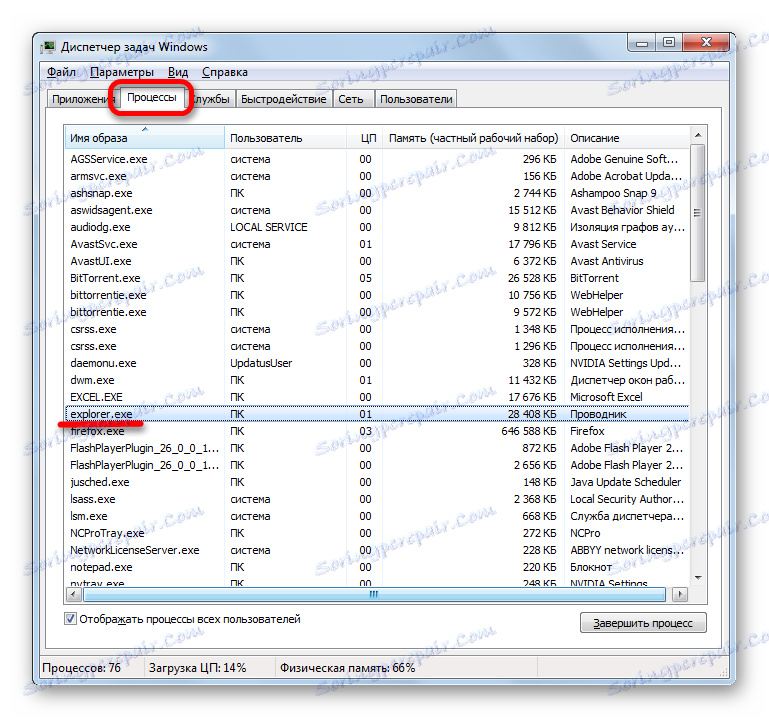
vymenovanie
Poďme zistiť, prečo sa EXPLORER.EXE používa v operačnom systéme. Je zodpovedný za prevádzku vstavaného správcu súborov systému Windows, ktorý sa nazýva "Explorer" . Dokonca aj samotné slovo "prieskumník" je preložené do ruštiny ako "dirigent, publicista". Tento proces a samotný Explorer sa používajú v operačnom systéme Windows, začínajúc verziou Windows 95.
To znamená, že grafické okná zobrazené na obrazovke monitora, na ktorom používateľ robí prechod do rohov súborového systému počítača a sú priamym produktom aktivity tohto procesu. Je tiež zodpovedný za zobrazenie hlavného panela, ponuky Štart a všetkých ostatných grafických objektov systému, s výnimkou tapety. Preto je EXPLORER.EXE hlavným prvkom, pomocou ktorého je implementované rozhranie Windows (shell).
Ale Explorer poskytuje nielen viditeľnosť, ale aj postup samotného prechodu. Robia tiež rôzne manipulácie so súbormi, priečinkami a knižnicami.
Ukončenie procesu
Napriek rozsahu úloh, ktoré spadajú do rozsahu procesu EXPLORER.EXE, jeho nútené alebo abnormálne ukončenie nevedie k ukončeniu systému (zlyhanie). Všetky ostatné procesy a programy bežiace v systéme budú fungovať normálne. Ak napríklad pozeráte film cez prehrávač videa alebo pracujete v prehliadači, možno dokonca nebudete môcť skonštatovať ukončenie funkcie EXPLORER.EXE, kým program nevypnete. To je čas, keď sa začnú problémy, pretože interakcia s programami a prvkami operačného systému vzhľadom na skutočnú neprítomnosť shell operačného systému bude veľmi komplikovaná.
Zároveň, niekedy kvôli závadám, aby ste obnovili správnu činnosť programu Explorer , musíte dočasne zakázať program EXPLORER.EXE a reštartovať ho. Pozrime sa, ako to urobiť.
- V Správcovi úloh vyberte názov "EXPLORER.EXE" a kliknite na ňu pravým tlačidlom myši. V kontextovom zozname vyberte možnosť "Dokončiť proces . "
- Otvorí sa dialógové okno, ktoré popisuje negatívne dôsledky núteného ukončenia procesu. Keďže však tento postup vedome vykonávame, klikneme na tlačidlo "Ukončiť proces" .
- Potom sa EXPLORER.EXE zastaví. Obraz obrazovky počítača s vypnutým procesom je zobrazený nižšie.
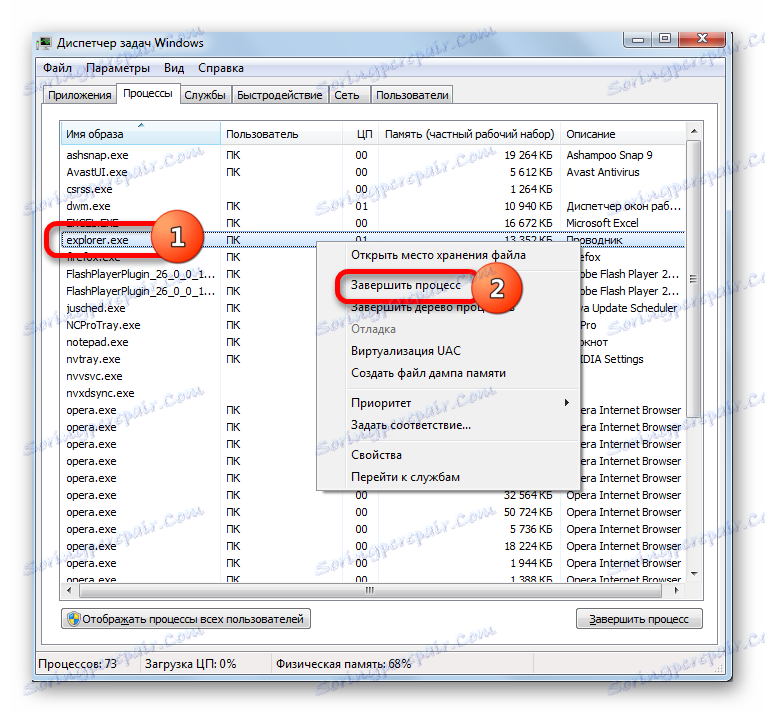
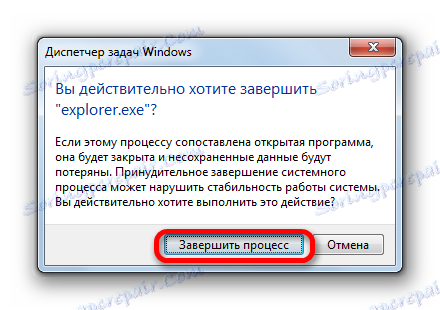

Spustite proces
Po aplikácii sa vyskytla chyba alebo proces sa dokončil ručne, prirodzene vzniká otázka, ako ju znova spustiť. EXPLORER.EXE sa automaticky spustí pri spustení systému Windows. To znamená, že jednou z možností reštartovania programu Explorer je reštartovanie operačného systému. Táto možnosť však nie vždy funguje. Zvlášť je neprijateľné, ak na pozadí beží aplikácie bežiace na pozadí, ktoré manipulujú s neuloženými dokumentmi. Koniec koncov, v prípade reštartovania za studena sa stratia všetky neuložené údaje. Áno, a prečo počítač reštartovať vôbec, ak môžete EXPLORER.EXE spustiť iným spôsobom.
EXPLORER.EXE môžete spustiť zadaním špeciálneho príkazu do okna nástroja "Spustiť" . Ak chcete zavolať nástroj "Spustiť" , musíte použiť kombináciu kľúčov Win + R. Ale bohužiaľ, keď EXPLORER.EXE je vypnutý, táto metóda nefunguje vo všetkých systémoch. Preto spúšťame okno "Spustiť" prostredníctvom Správcu úloh.
- Ak chcete spustiť Správcu úloh, použite kombináciu Ctrl + Shift + Esc ( Ctrl + Alt + Del ). Posledná možnosť sa používa v systéme Windows XP a starších operačných systémoch. V spustenom Správcovi úloh kliknite na položku ponuky Súbor . V rozbaľovacom zozname vyberte položku "Nová úloha (spustiť ...)" .
- Otvorí sa okno "Spustiť" . Zostavte príkaz do nej:
explorer.exeKliknite na tlačidlo OK .
- Potom sa reštartuje proces EXPLORER.EXE a teda aj program Windows Explorer .
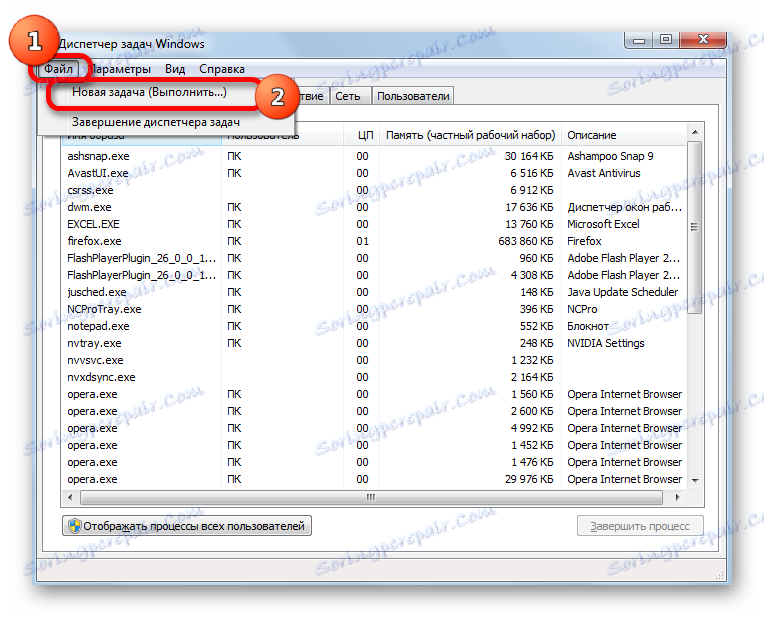
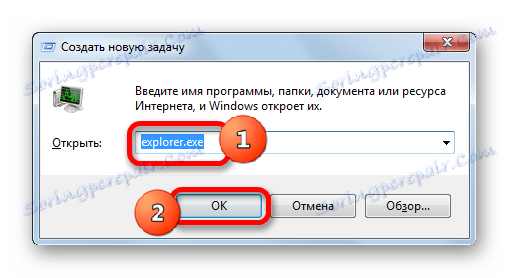
Ak chcete otvoriť okno programu Explorer , jednoducho zadajte kombináciu Win + E , ale EXPLORER.EXE by už mal byť aktívny.
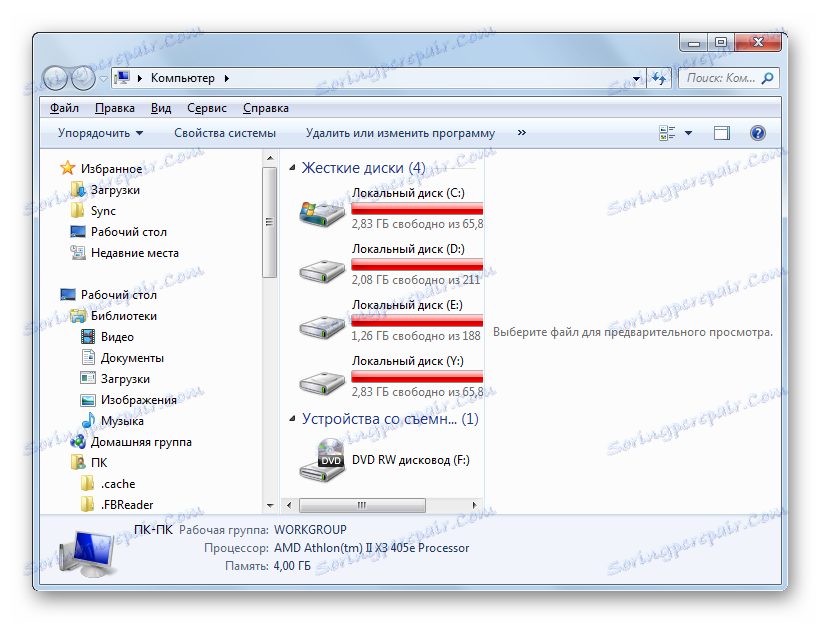
Umiestnenie súboru
Teraz sa zistíme, kde sa nachádza súbor, ktorý iniciuje EXPLORER.EXE.
- Aktivujte správcu úloh a kliknite pravým tlačidlom myši v zozname pod názvom EXPLORER.EXE. V ponuke kliknite na "Otvoriť úložisko súborov" .
- Potom sa spustí prehľadávač v adresári, v ktorom sa nachádza súbor EXPLORER.EXE. Ako vidíte na paneli s adresou, adresa tohto adresára je:
C:Windows
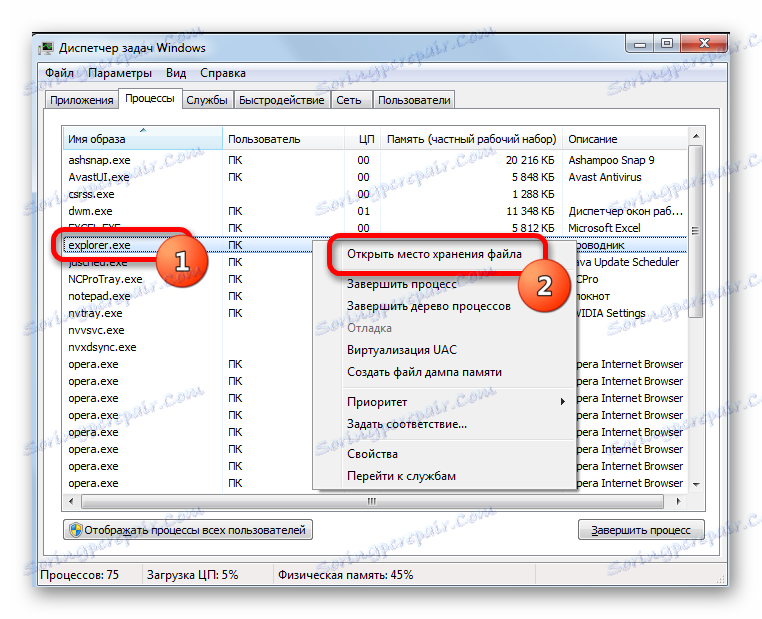
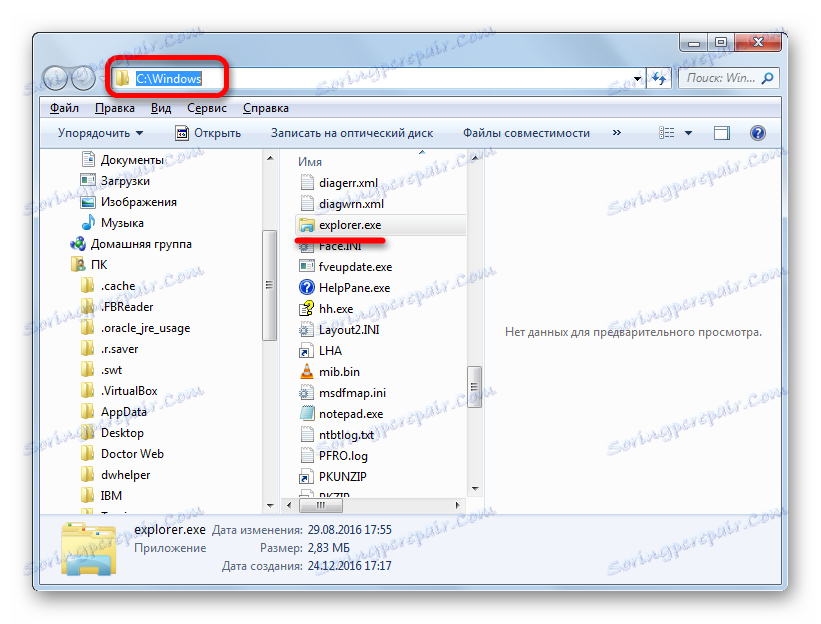
Súbor, ktorý skúmame, sa nachádza v koreňovom adresári operačného systému Windows, ktorý sa nachádza na jednotke C.
Nahradenie vírusov
Niektoré vírusy sa naučili maskovať ako objekt EXPLORER.EXE. Ak v nástroji Správca úloh vidíte dva alebo viac procesov s podobným názvom, je pravdepodobnejšie, že boli vytvorené vírusmi. Faktom je, že bez ohľadu na to, koľko okien je otvorených v programe Explorer , ale proces EXPLORER.EXE je vždy jeden.
Súbor tohto procesu sa nachádza na adrese, ktorú sme našli vyššie. Pozrite si adresy iných položiek s rovnakým názvom presne rovnakým spôsobom. Ak sa nedajú opraviť pomocou bežných antivírusových alebo skenovacích programov, ktoré odstraňujú škodlivý kód, musíte to urobiť ručne.
- robiť zálohovanie systému ,
- Zastaviť falošné procesy pomocou Správcu úloh, pomocou rovnakej metódy, ako je opísané vyššie, zakázať autentický objekt. Ak to vírus neurobí, vypnite počítač a vráťte sa do núdzového režimu. Za týmto účelom stlačte tlačidlo F8 (alebo kláves Shift + F8 ), kým sa systém zavrie.
- Po ukončení procesu alebo prihlásení do núdzového režimu prejdite na miesto podozrivého súboru. Kliknite pravým tlačidlom myši a vyberte položku "Odstrániť" .
- Potom sa zobrazí okno, v ktorom sa zobrazí výzva na potvrdenie pripravenosti na vymazanie súboru.
- Podozrivý objekt bude z týchto činností odstránený z počítača.
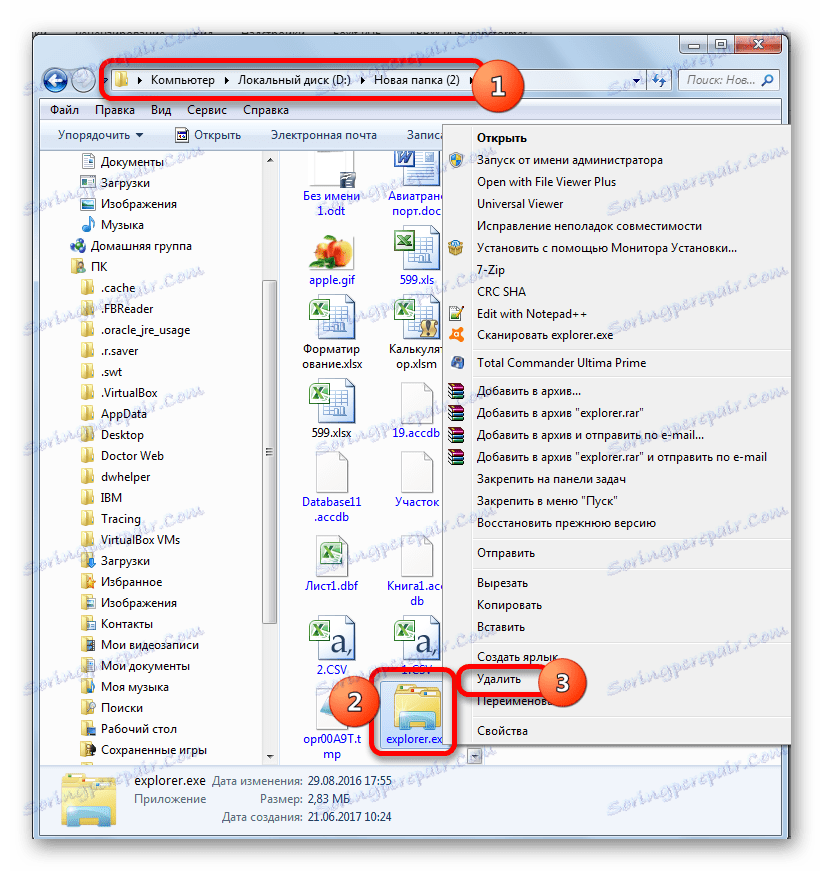
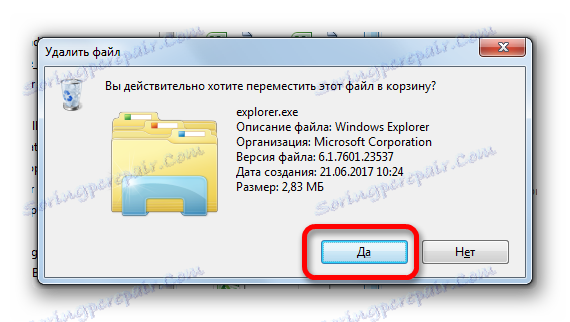
Pozor prosím! Uvedené manipulácie sa vykonávajú len vtedy, ak sa ubezpečujete, že súbor je falošný. V opačnom prípade systém môže očakávať smrteľné následky.
EXPLORER.EXE hrá veľmi dôležitú úlohu v systéme Windows. Poskytuje prácu aplikácie Explorer a ďalšie grafické prvky systému. S ním môže používateľ navigovať v systéme súborov počítača a vykonávať ďalšie úlohy súvisiace s presunom, kopírovaním a odstraňovaním súborov a priečinkov. Súčasne môže byť spustený aj súborom vírusov. V tomto prípade musíte nájsť a odstrániť takýto podozrivý súbor.